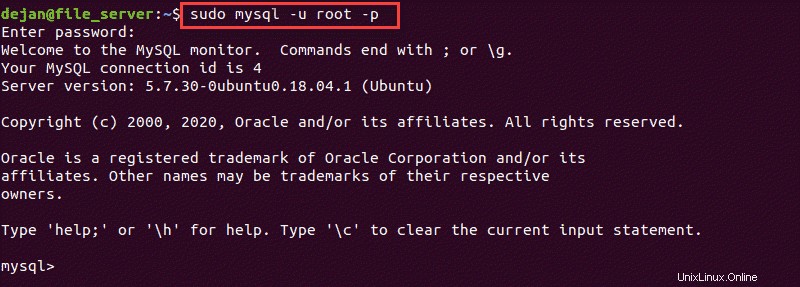Úvod
MySQL je open-source relační databázový serverový nástroj pro operační systémy Linux. Je široce používán v moderních webových technologiích a tvoří součást oblíbeného balíku softwaru LAMP.
Tento výukový program poskytuje podrobné pokyny, jak nainstalovat MySQL na Ubuntu 18.04. Pro novou verzi Ubuntu se podívejte na naši příručku, jak nainstalovat MySQL na Ubuntu 20.04.

Předpoklady
- Systém se systémem Ubuntu 18.04
- Přístup k uživatelskému účtu s právy sudo
- Okno terminálu (ctrl-alt-T)
- Správce balíčků APT (ve výchozím nastavení nainstalován)
Instalace MySQL v Ubuntu pomocí terminálu
Tato příručka předpokládá, že instalujete do místního systému. Pokud potřebujete nastavit šifrovací nebo bezpečnostní certifikáty pro konfiguraci vzdáleného serveru, prostudujte si tuto příručku.
Krok 1:Povolte úložiště MySQL
Vaše instalace Ubuntu 18.04 nemusí mít přístup k úložištím MySQL.
Chcete-li stáhnout nejnovější úložiště, zadejte:
wget -c https://dev.mysql.com/get/mysql-apt-config_0.8.11-1_all.debSystém by měl odpovědět tak, že se obrátí na server a stáhne konfigurační soubor .deb . Zobrazí se indikátor průběhu, který vás informuje o dokončení stahování.
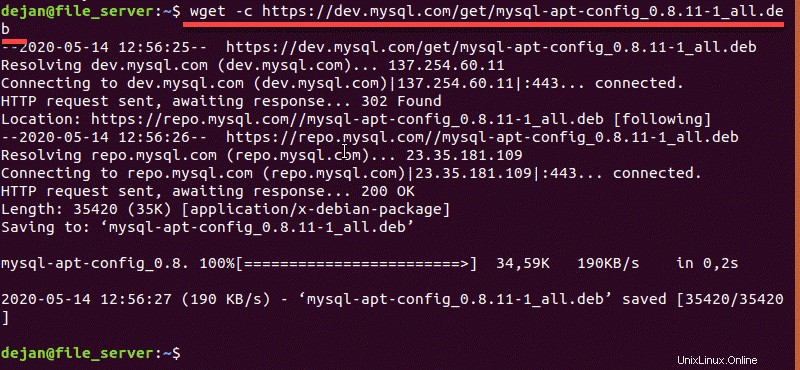
Krok 2:Nainstalujte úložiště MySQL
Chcete-li nainstalovat a povolit úložiště MySQL, zadejte příkaz:
sudo dpkg -i mysql-apt-config_0.8.11-1_all.debSystém by měl reagovat spuštěním konfiguračního nástroje instalace. Zobrazí vám možnosti, pro kterou verzi MySQL chcete nainstalovat.
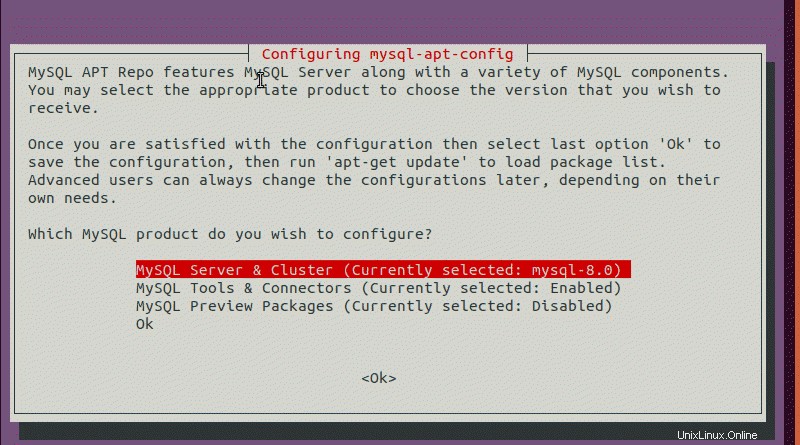
Ponechte výchozí nastavení a klikněte na OK , pokud nejste pokročilý uživatel a nemáte konkrétní důvod je změnit.
Krok 3:Obnovte úložiště
Kdykoli instalujete nové balíčky, měli byste aktualizovat seznamy repozitářů, abyste měli jistotu, že instalujete nejnovější verzi.
V terminálu zadejte následující:
sudo apt-get updateSystému by mělo chvíli trvat a obnovit mezipaměť úložiště.
Krok 4:Nainstalujte MySQL
Chcete-li nainstalovat MySQL na Ubuntu, spusťte příkaz:
sudo apt-get install mysql-serverZadejte přihlašovací údaje správce a systém nainstaluje serverový balíček MySQL, klientské balíčky a společné soubory databáze.
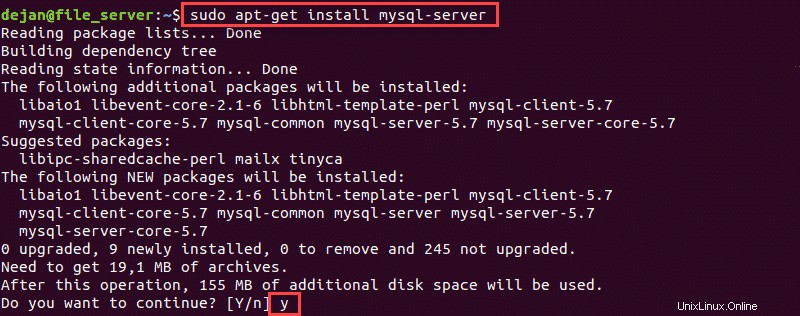
Instalace vás vyzve k zadání a potvrzení uživatele root a hesla pro databázi MySQL.
Toto heslo poskytuje úplný přístup k databázi, takže by měla být bezpečná a soukromá.
Dále instalační program zobrazí oznámení o nové metodě ověřování. Novější ověřování je bezpečnější, ale může způsobit problémy s kompatibilitou se staršími klienty MySQL.
Klikněte na OK a na další obrazovce vyberte metodu ověření, kterou chcete použít, a klikněte na OK znovu.
Krok 5:Nastavení zabezpečení MySQL
Ve výchozím nastavení MySQL postrádá mnoho základních a důležitých bezpečnostních funkcí. Naštěstí je dodáván s instalačním skriptem, který vás provede konfigurací.
Chcete-li nainstalovat bezpečnostní skript MySQL, zadejte:
sudo mysql_secure_installationSystém vás vyzve k zadání hesla root MySQL.
Ověřit modul hesla
Dále instalační program popíše funkce Ověřit heslo plugin.
Tento plugin kontroluje, zda jsou všechna nová hesla dostatečně silná/složitá.
Zadejte y povolit nebo n zakázat. Je to vaše volba, ale aktivace tohoto pluginu je bezpečnější.
Zásuvný modul Validate Password má tři nastavení hesel:
- Nízká:hesla musí mít alespoň 8 znaků
- Střední (výchozí):hesla musí mít 1 velké písmeno, 1 malé písmeno, 1 číslici a 1 speciální znak
- Silné:porovnává heslo se souborem slovníku, aby se zabránilo útokům hrubou silou
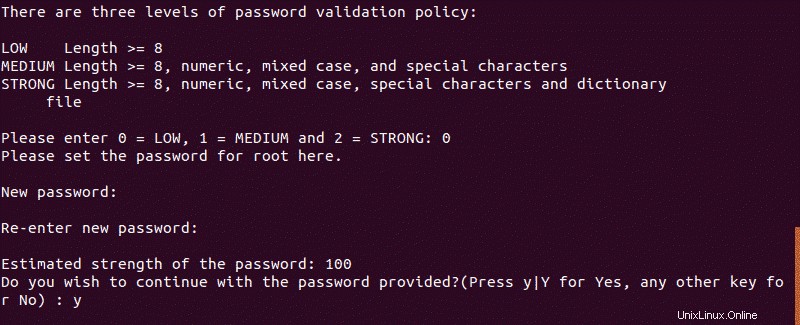
Změnit heslo uživatele root
Dále vám instalační program nabídne možnost změnit heslo pro root. Zadejte y pro změnu hesla nebo n zachovat stejné heslo, které jste nastavili v kroku 4.
Pokud heslo změníte, bude muset splňovat všechny požadavky, které jste nakonfigurovali v kroku 5a.
Konfigurace zabezpečení MySQL
Systém vás vyzve k zadání následujících bezpečnostních funkcí.
Doporučujeme potvrdit (zadejte y ) všechny možnosti, pokud nemáte důvod je ponechat vypnuté.
- Odebrat anonymní uživatele?
- Zakázat vzdálené přihlášení root?
- Odebrat testovací databázi a získat k ní přístup?
- Načíst znovu tabulky oprávnění?
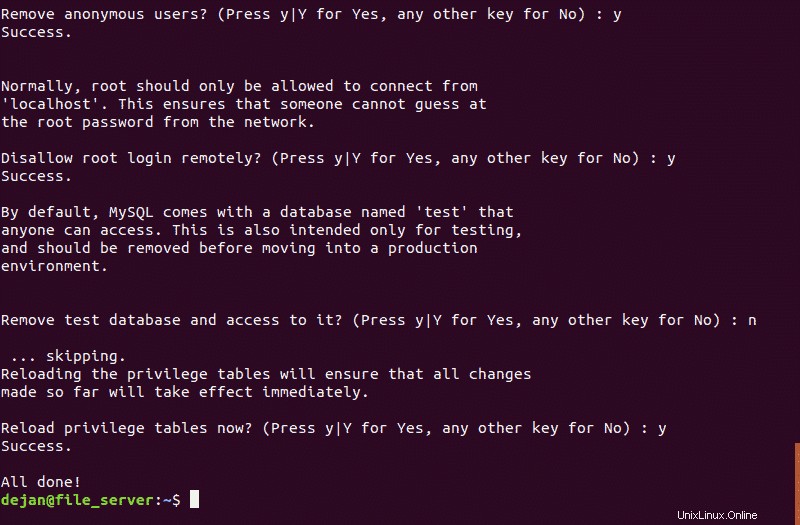
Krok 6:Spuštění, zastavení nebo kontrola stavu služby MySQL
V Ubuntu by se služba MySQL měla spustit automaticky.
Pro ověření, že MySQL běží, zadejte příkaz:
sudo service mysql status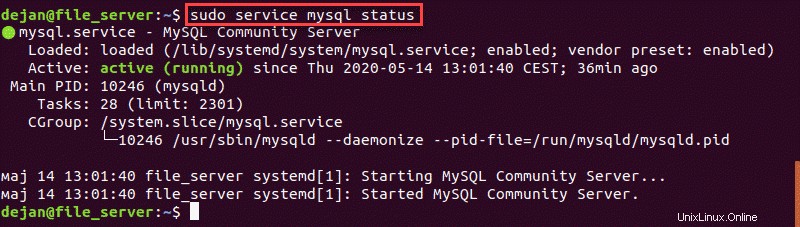
Zastavení služby:
sudo service mysql stopSpuštění služby:
sudo service mysql startKrok 7:Spusťte MySQL pro zadávání příkazů
Mnoho příkazů MySQL lze zadat z příkazového shellu MySQL. Toto je velmi podobné oknu terminálu, ale příkazy jsou zadávány přímo službě MySQL.
Spusťte MySQL shell příkazem:
sudo mysql -u root -p
Systém by měl požádat o heslo a poté poskytnout úvod do prostředí MySQL. Příkazový řádek se změní, aby vypadal takto:mysql>